Verbleibenden toner- und papiervorrat prüfen, Verbleibenden toner- und papiervorrat prüfen -19, L (auf seite 7-19) – TA Triumph-Adler 2500ci Benutzerhandbuch
Seite 344: Anzeige aufrufen, Status prüfen
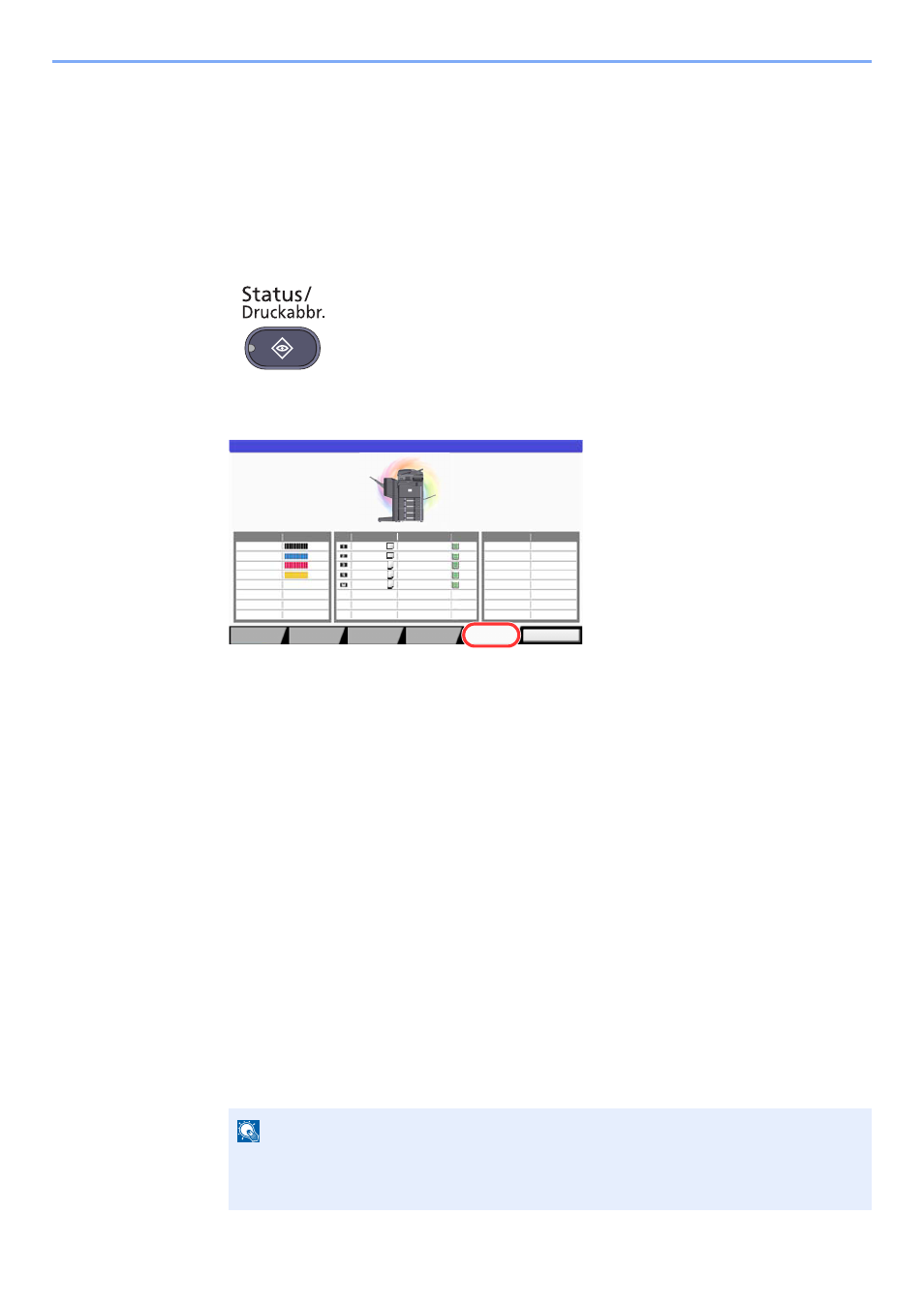
7-19
Status/Druck abbrechen > Verbleibenden Toner- und Papiervorrat prüfen
Verbleibenden Toner- und Papiervorrat
prüfen
Sie können den vorhandenen Toner-, Papier- und Heftklammernvorrat in der Berührungsanzeige prüfen.
1
Anzeige aufrufen.
1
Drücken Sie die Taste [
Status/Druckabbr.
].
2
Auf [Papier/Material] tippen.
2
Status prüfen.
Prüfen Sie den Tonervorrat und die Befüllung des Resttonerbehälters in "Tonerinformationen".
Der Papiervorrat kann unter "Papier" geprüft werden.
Folgende Punkte können geprüft werden.
"Tonerinformationen"
Verbleibender Tonervorrat
Sie können den verbleibenden Tonervorrat für jede Farbe von 100 bis 0% prüfen
(in 1%-Schritten).
Status des Resttonerbehälters
Sie können den Status des Resttonerbehälters prüfen.
"Papier"
Sie können das Format, die Orientierung, den Typ und den verbleibenden Papiervorrat in den
einzelnen Papierquellen prüfen. Die verbleibende Menge wird in 5 Stufen von 100, 80, 50, 30 und
0% angezeigt. Die Universalzufuhr wird in 2 Stufen, also 100% und 0% angezeigt.
Wenn die Papiermenge nicht erfasst werden kann, wird "----" angezeigt.
"Andere"
Sie können den Status der Heftklammern und des Locherabfallbehälters prüfen.
HINWEIS
Wenn ein optionaler 1.000 Blatt Dokumentenfinisher und eine Locheinheit installiert sind,
werden im Bereich "Andere" Statusinformationen über den Locherbehälter und den
Heftklammervorrat angezeigt.
Tonerinformationen
Papier
Andere
Toner
Status
Format
Typ
Status
Typ
Status
Schwarz (K)
Heften
OK
100%
Resttoner
OK
Status
Druckaufträge
Sendeaufträge
Speicheraufträge
Gerät/
Kommunikation
Papier/
Material
Cyan (C)
Magenta (M)
Gelb (Y)
100%
100%
100%
Format
Typ
Status
A3
A3
A4
A4
A4
Normalpapier
Normalpapier
Normalpapier
Normalpapier
Normalpapier
30%
30%
30%
30%
0%
Schließen